Łącze telefoniczne zablokowane podczas podłączania systemu Android lub iPhone’a
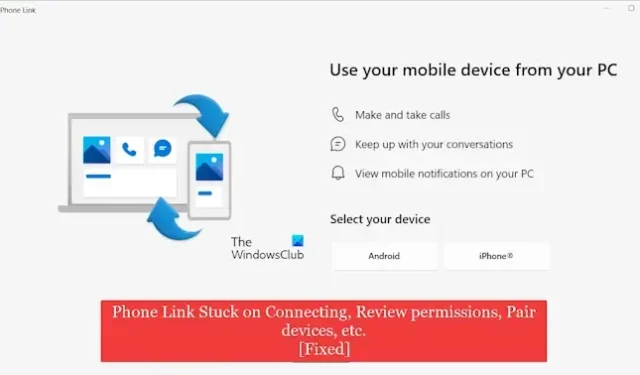
Jeśli Phone Link zawiesza się podczas łączenia telefonu z komputerem, sprawdzania uprawnień, parowania urządzeń lub skanowania kodów QR, ten post zostanie pomóc Ci. Phone Link to fajna aplikacja, która umożliwia natychmiastowy dostęp do urządzeń z systemem Android i iOS z komputera z systemem Windows. Jednak niektórzy użytkownicy zgłosili, że zatrzymuje się na zawsze na podłączanych urządzeniach.
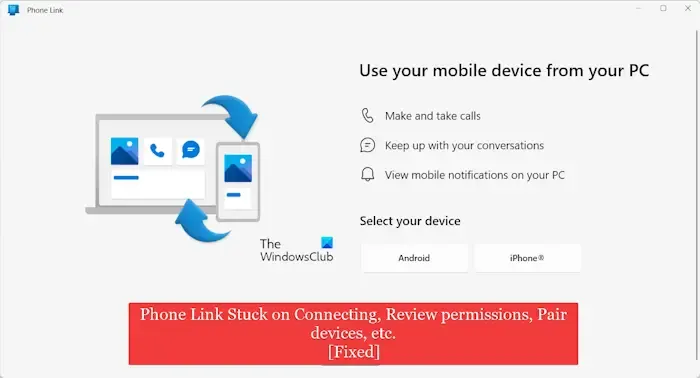
Dlaczego mój Phone Link nie łączy się?
Jeśli aplikacja Phone Link nie łączy się z Twoim urządzeniem z systemem Android lub iPhonem lub blokuje się podczas łączenia urządzeń, przyczyną może być nieprawidłowe działanie połączenia sieciowego, w komputerze lub telefonie włączony jest tryb oszczędzania baterii, aplikacja jest nieaktualna lub może to być uszkodzona pamięć podręczna aplikacji i uszkodzona aplikacja.
Łącze telefoniczne zablokowane podczas łączenia, przeglądania uprawnień, parowania urządzeń, kodu QR lub połączenia konta z urządzeniem
Jeśli aplikacja Phone Link blokuje się podczas łączenia urządzeń, przeglądania uprawnień, skanowania kodu QR lub łączenia urządzeń, oto metody, które możesz zastosować, aby rozwiązać te problemy:
- Wykonaj kilka wstępnych list kontrolnych.
- Całkowicie zamknij aplikację Phone Link i otwórz ją ponownie.
- Upewnij się, że aplikacja Phone Link jest aktualna.
- Odłącz, a następnie ponownie połącz swoje urządzenia.
- Napraw lub zresetuj aplikację Phone Link.
- Wyczyść łącze do pamięci podręcznej systemu Windows w telefonie.
- Zainstaluj ponownie aplikację Phone Link lub Link to Windows.
1] Wykonaj kilka wstępnych list kontrolnych
Istnieje kilka wstępnych kontroli, które możesz przeprowadzić, aby upewnić się, że aplikacja Phone Link działa prawidłowo. Oto wstępna lista kontrolna, której musisz przestrzegać:
Pierwszą rzeczą, którą należy sprawdzić, jest to, czy na komputerze lub telefonie nie jest włączony tryb oszczędzania baterii. W takim przypadku będzie to miało wpływ na łączność, a aplikacja Phone Link może zawieszać się podczas łączenia. Dlatego wyłącz tryb oszczędzania baterii w systemie Windows i na telefonie z Androidem, a następnie sprawdź, czy problem został rozwiązany.
Upewnij się także, że oba urządzenia są podłączone do aktywnego połączenia Wi-Fi. Aby uzyskać szybsze i bardziej niezawodne połączenie, upewnij się, że oba urządzenia są podłączone do tej samej sieci Wi-Fi.
Kolejną rzeczą do sprawdzenia jest to, czy jesteś zalogowany na to samo konto Microsoft zarówno w aplikacji Phone Link, jak i w aplikacji Link do Windows.
2] Całkowicie zamknij aplikację Phone Link i otwórz ją ponownie
Pierwszą rzeczą, którą możesz zrobić, to zakończyć proces łączenia, całkowicie zamknąć aplikację Phone Link, a następnie otworzyć ją ponownie, aby ponownie połączyć urządzenie z systemem Windows. Aby to zrobić, kliknij prawym przyciskiem myszy ikonę aplikacji Phone Link na pasku zadań, a następnie wybierz opcję Zakończ, aby ją zamknąć. W międzyczasie zamknij aplikacjęLink do Windows na swoim telefonie, a następnie otwórz ją ponownie.
Po zakończeniu uruchom ponownie aplikację Phone Link w systemie Windows, włącz opcję Łącze z systemem Windows w telefonie i rozpocznij konfigurację łączenia telefonu, aby sprawdzić, czy problem został rozwiązany.
3] Upewnij się, że aplikacja Phone Link jest aktualna
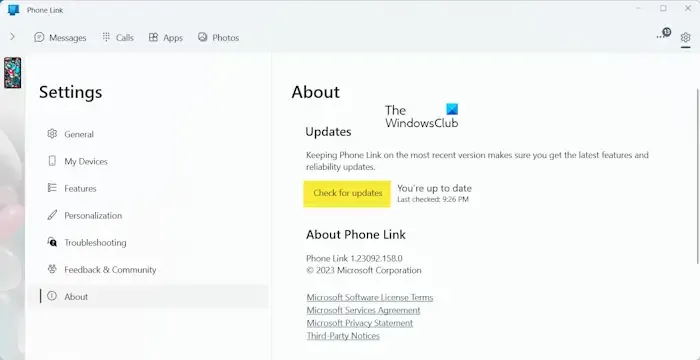
Jeśli Twoja aplikacja Phone Link jest nieaktualna, możesz napotkać takie problemy. Zaktualizuj więc aplikację Phone Link do najnowszej wersji i sprawdź, czy to pomoże. Oto jak:
Najpierw otwórz aplikację Phone Link i kliknij ikonę koła zębatego (Ustawienia) w prawym górnym rogu. Następnie przejdź do zakładkiO i kliknij zakładkę Sprawdź dostępność aktualizacji przycisk. Jeśli dostępne są aktualizacje, zostaną one pobrane i zainstalowane. Następnie możesz ponownie otworzyć aplikację i sprawdzić, czy problemy zostały rozwiązane.
Możesz także użyć sklepu Microsoft Store, aby zaktualizować aplikację Phone Link.
Dodatkowo upewnij się, że aplikacja Link do Windows na Twoim telefonie jest aktualna.
Zobacz: YourPhone.exe Wysokie użycie procesora w systemie Windows.
4] Odłącz, a następnie ponownie połącz swoje urządzenia
Możesz także spróbować odrzucić lub ponownie połączyć swoje urządzenia w aplikacji Phone Link, aby sprawdzić, czy problem został rozwiązany. Oto jak możesz to zrobić:
- Najpierw przejdź do strony https://account.microsoft.com i zaloguj się na swoje konto Microsoft.
- Teraz przejdź do sekcji Urządzenia.
- Następnie kliknij opcję Zarządzaj w sekcji Android & Sekcja zarządzania urządzeniami iOS.
- Następnie możesz wybrać opcję Odłącz dla urządzenia, które chcesz odłączyć.
- Gdy to zrobisz, spróbuj ponownie połączyć swoje urządzenia za pomocą Phone Link i sprawdź, czy problemy zostały rozwiązane.
Zobacz: Fix Phone Link nie wygeneruje kodu QR ani PIN-u.
5] Napraw lub zresetuj aplikację Phone Link
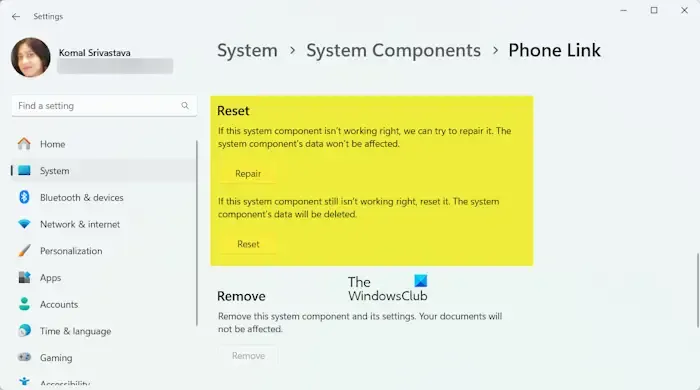
Przyczyną problemu może być uszkodzona pamięć podręczna aplikacji lub dane użytkownika powiązane z aplikacją Phone Link. Dlatego jeśli scenariusz ma zastosowanie, możesz naprawić lub zresetować aplikację, aby rozwiązać problemy. Oto kroki, jak to zrobić:
- Najpierw otwórz aplikację Ustawienia za pomocą Win+I.
- Teraz przejdź do zakładki System i kliknij Komponent systemu< opcja i=4>.
- Następnie przewiń w dół do aplikacji Phone Link i kliknij znajdujący się obok niej przycisk menu z trzema kropkami.
- Następnie wybierzOpcje zaawansowane i w sekcji Resetuj naciśnij przycisk Napraw przycisk, aby naprawić aplikację.
- Sprawdź, czy problem został rozwiązany. Jeśli problem będzie się powtarzał, możesz kliknąć przycisk Resetuj, aby zresetować aplikację Phone Link do oryginalnych ustawień domyślnych i sprawdzić, czy to pomoże.
6] Wyczyść łącze do pamięci podręcznej systemu Windows w telefonie
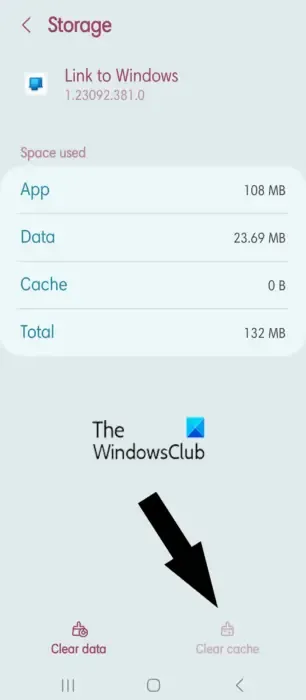
Następną rzeczą, którą możesz zrobić, to wyczyścić pamięć podręczną aplikacji Link do Windows w telefonie. Przyczyną problemu może być uszkodzona pamięć podręczna w telefonie. Dlatego wyczyszczenie pamięci podręcznej w telefonie powinno pomóc rozwiązać problem.
Jeśli próbujesz połączyć urządzenie z Androidem, oto kroki, aby usunąć pamięć podręczną aplikacji Link to Windows z telefonu:
- Najpierw otwórz Ustawienia na swoim telefonie z Androidem.
- Teraz przejdź do sekcjiAplikacje, a następnie wybierzLink do Windows aplikację w obszarze Twoje aplikacje.
- Następnie kliknij opcję Pamięć, a następnie wybierz opcję Wyczyść pamięć podręczną przycisk w prawym dolnym rogu.
- Po zakończeniu otwórz ponownie aplikację, a następnie rozpocznij proces łączenia telefonu i komputera.
7] Zainstaluj ponownie aplikację Phone Link lub Link to Windows
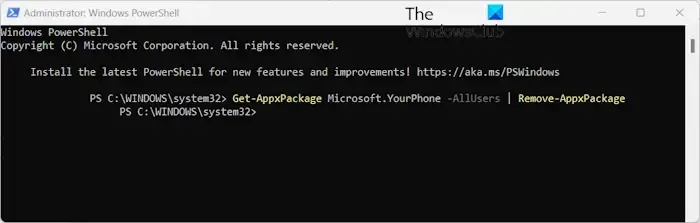
Jeśli powyższe rozwiązania nie działają, możesz spróbować ponownie zainstalować aplikację Phone Link na komputerze z systemem Windows. Oto jak możesz to zrobić:
Najpierw otwórz podwyższone okno programu Windows PowerShell i wprowadź poniższe polecenie, aby odinstalować aplikację Phone Link:
Get-AppxPackage Microsoft.YourPhone -AllUsers | Remove-AppxPackage
Po odinstalowaniu aplikacji Phone Link uruchom ponownie system Windows, a następnie zainstaluj ponownie aplikację Phone Link ze sklepu Microsoft Store. Możesz nie być w stanie znaleźć aplikacji w Sklepie, wyszukując ją ręcznie. Możesz więc odwiedzić stronę aplikacji Phone Link w przeglądarce internetowej, a następnie kliknąć przycisk Instaluj. Następnie otwórz link w sklepie Microsoft Store, a następnie naciśnij przycisk Pobierz, aby ponownie zainstalować aplikację.
Po ponownym zainstalowaniu aplikacji możesz sprawdzić, czy problem został rozwiązany.
Z drugiej strony problem może dotyczyć aplikacji Łącze do systemu Windows na telefonie. Dzięki temu możesz odinstalować aplikację ze Sklepu Play lub App Store na swoim telefonie, a następnie zainstalować ją ponownie, aby sprawdzić, czy problem został rozwiązany.
Mam nadzieję, że to pomoże!
Jak zatrzymać proces połączenia telefonicznego?
Aby wyłączyć funkcję Phone Link w systemie Windows, otwórz aplikację Ustawienia, przejdź do Bluetooth & urządzenia > Łącze z telefonem i wyłącz przełącznik Łącze z telefonem. Poza tym możesz także wyłączyć opcję Phone Link podczas uruchamiania, korzystając z opcji Ustawienia > Opcje uruchamiania lub Menedżer zadań.



Dodaj komentarz